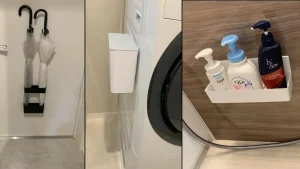Amazon購入履歴を分析したくなり、調べたところ、購入履歴をCSVでダウンロードする方法が見つかった。ここでは、Amazonの購入履歴をCSV形式でダウンロードする手順について説明する。
目次
Amazonのデータリクエストとは?
Amazonのデータリクエスト機能を利用すると、自分のアカウントに関連する様々なデータをダウンロードできる。これには購入履歴のデータも含まれている。
データリクエストの手順
データリクエストを行うには、Amazonのアカウントサービスにアクセスし、データのダウンロードをリクエストする必要がある。以下手順を記載する。
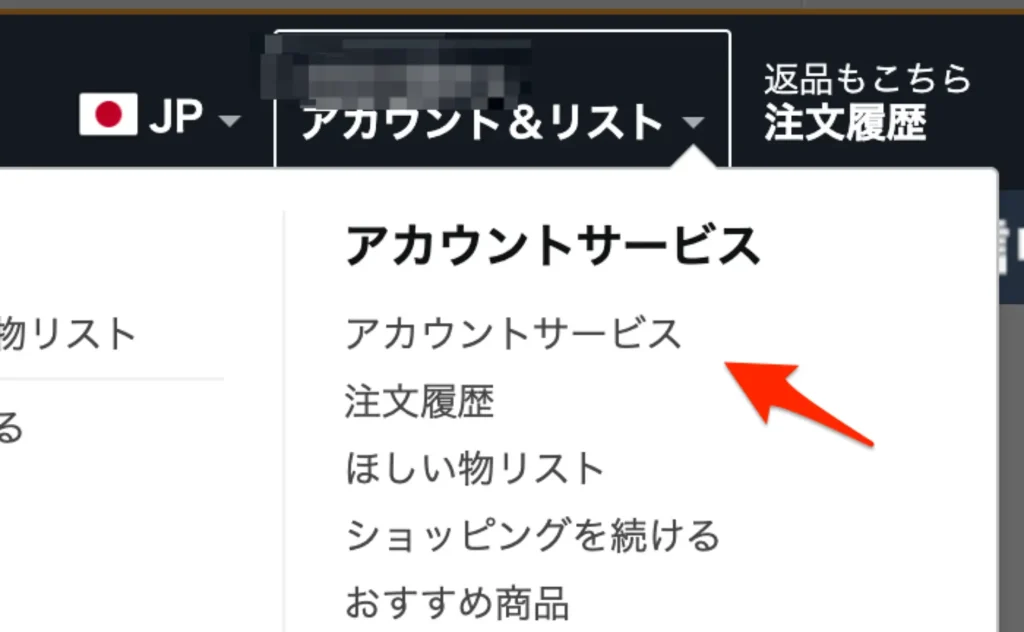
Amazonにログイン後、右上メニューの アカウントサービス をクリックする。
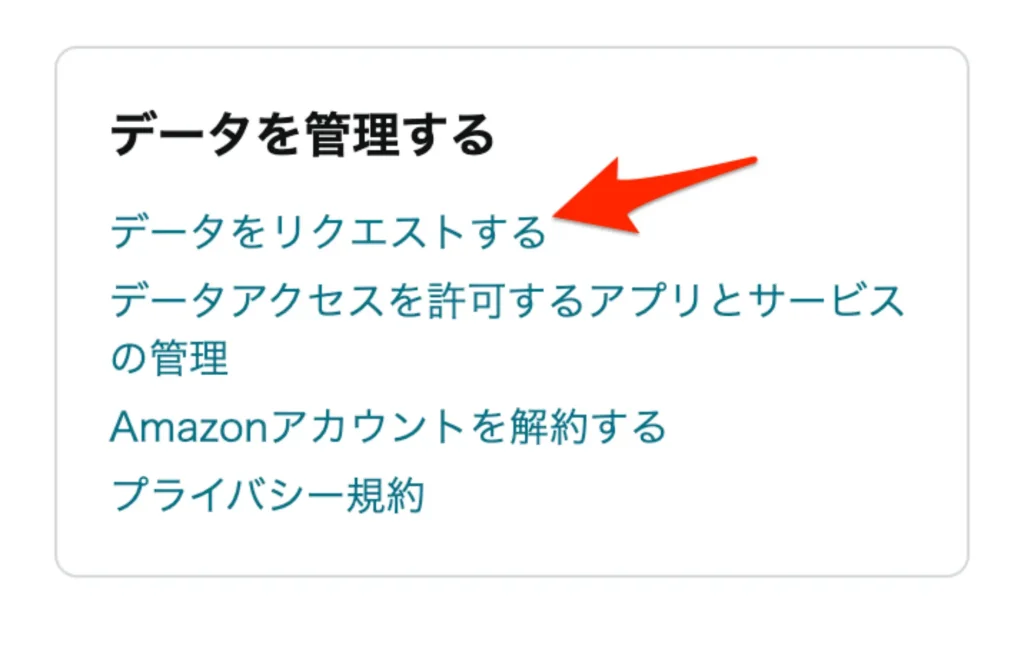
データをリクエスする をクリックする。
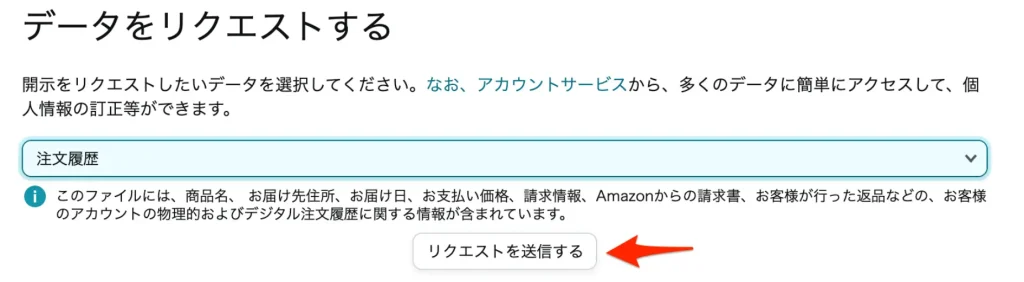
注文履歴 を選択して、リクエストを送信する をクリックする。
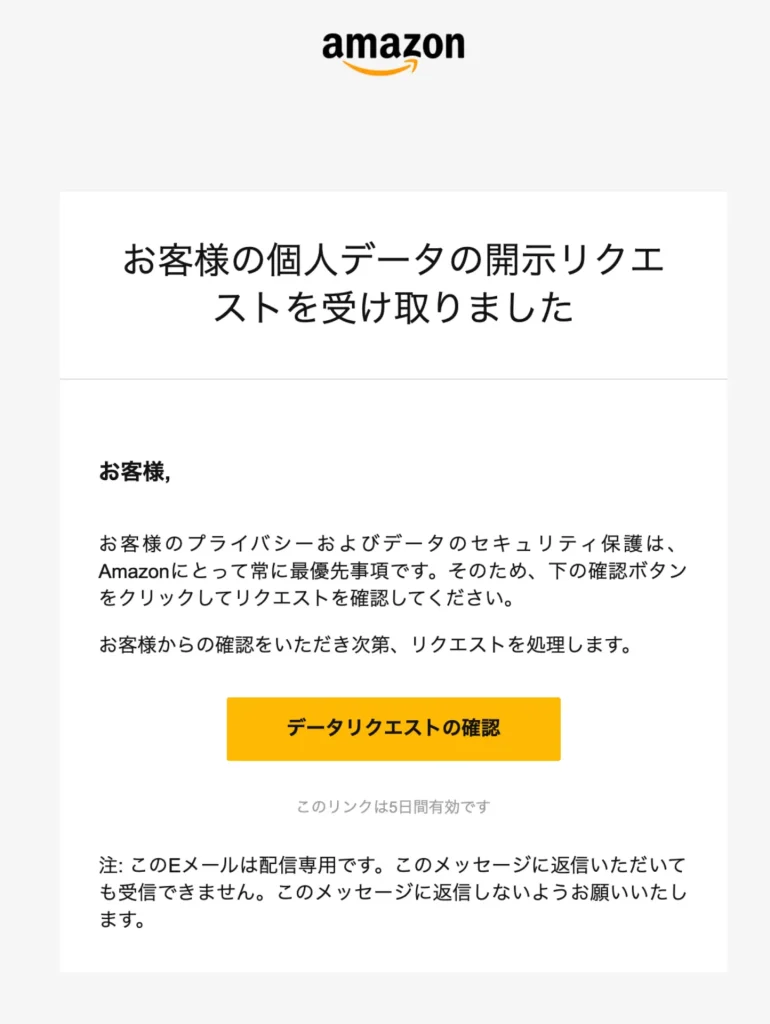
上記手順を済ませると、Amazonからデータリクエストの確認というタイトルでメールが送られてきた。
データリクエストの確認をクリックすると、リクエスト処理が開始される。
CSVファイルの取得
データリクエストが完了すると、AmazonからCSVファイルが提供される。
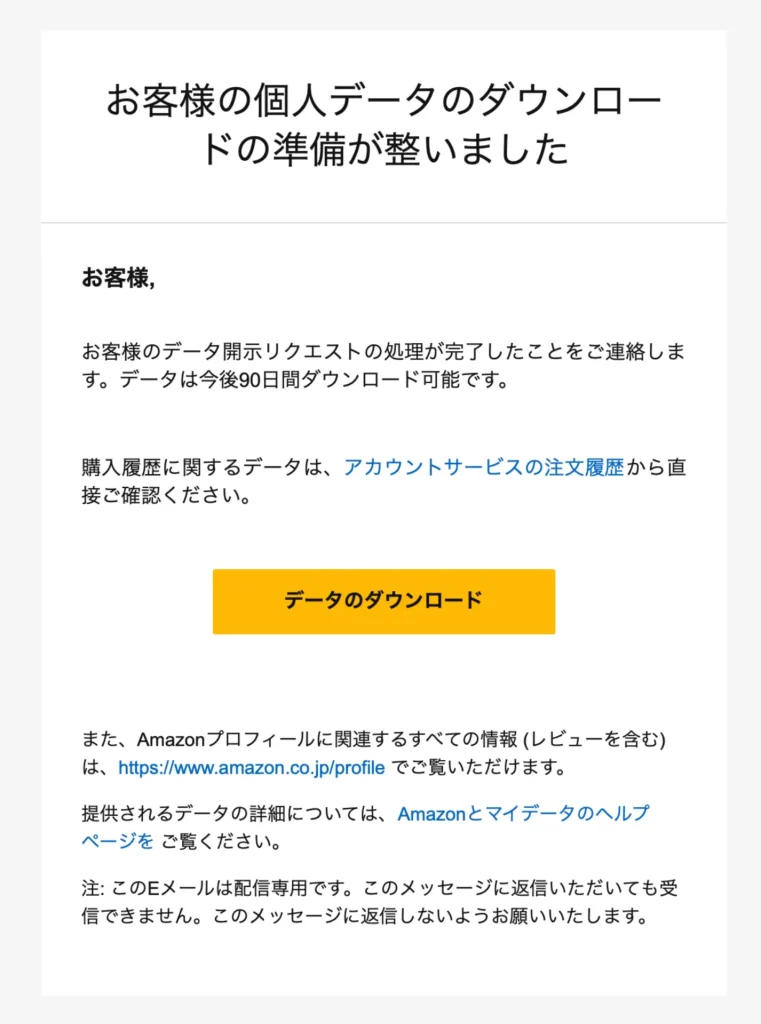
数日待つケースもあるとのことだが、私は、2時間ほどでダウンロード用のメールが送られてきた。データのダウンロードをクリックすると、ダウンロード画面にアクセスでき、Your Orders.zip というzipファイルをダウンロードできた。
CSVファイルの見方
ダウンロードしたzipを解凍すると複数のフォルダが含まれていた。
購買履歴は、Retail.OrderHistory.3/Retail.OrderHistory.3.csv に記載されている。
CSVの中身は以下の通り。
| 項目名 | 説明 |
|---|---|
| Website | 商品が購入されたAmazonの国別ドメイン |
| Order ID | 各購入トランザクションにユニークに割り当てられるID |
| Order Date | 商品が購入された日付 |
| Purchase Order Number | |
| Currency | 取引に使用された通貨の種類 |
| Unit Price | 商品の単価 |
| Unit Price Tax | 商品単価に適用された税金 |
| Shipping Charge | 配送料 |
| Total Discounts | 適用された割引総額 |
| Total Owed | 支払い総額 |
| Shipment Item Subtotal | 商品の小計(税抜) |
| Shipment Item Subtotal Tax | 商品の小計に適用された税金 |
| ASIN | Amazon Standard Identification Number |
| Product Condition | 商品の状態(新品、中古など) |
| Quantity | 購入した商品の数量 |
| Payment Instrument Type | 支払い方法(クレジットカード、ギフトカードなど) |
| Order Status | 注文状態(配送済み、キャンセル済みなど) |
| Shipment Status | 発送状態 |
| Ship Date | 商品が発送された日 |
| Shipping Option | 選択された配送オプション |
| Shipping Address | 商品が配送された住所 |
| Billing Address | 請求に使用された住所 |
| Carrier Name & Tracking Number | 配送業者名と追跡番号 |
| Product Name | 商品名 |
| Gift Message | ギフトとして送られる際のメッセージ |
| Gift Sender Name | ギフトを送る人の名前 |
| Gift Recipient Contact Details | ギフト受取人の連絡先詳細 |
| Item Serial Number | 商品のシリアルナンバー |
この情報を活用すれば、例えば以下分析ができる。
- 年間の支出金額
- 各月の支出金額
- 過去の1万円以上の購入品
- 同一商品の購入回数、購入頻度